 2023-11-16 08:02:40
2023-11-16 08:02:40

PDF页面创建成网络链接,为您提供了便捷的方式来分享和访问文档内容。无需繁琐的复制粘贴,只需一键点击,即可将PDF中的页面转化为可点击的链接。快来体验这一创新功能,让您的文档变得更加互动有趣!不再局限于纸上阅读,现在您可以通过点击链接直接跳转到所需页面,轻松浏览、快速查找。不论是在教育、商务还是个人使用中,这一功能都能为您节约大量时间和精力。不再担心遗漏重要信息,不再为翻阅繁杂文档而头疼,将PDF页面创建成网络链接,让您的工作效率瞬间提升!
把PDF页面创建成网络链接
福昕PDF阅读器产品可以帮助用户将PDF页面创建成网络链接。用户可以通过这个工具的编辑功能,选择需要添加链接的文本或图片,然后点击插入链接按钮。接下来,用户可以输入目标网址或选择已有的文件作为链接目标。这个工具还提供了自定义链接样式和设置链接打开方式的选项,用户可以根据需要进行个性化设置。通过将PDF页面创建成网络链接,用户可以方便地在PDF文档中添加外部资源、引用相关资料或跳转到其他页面,提升文档的互动性和实用性。
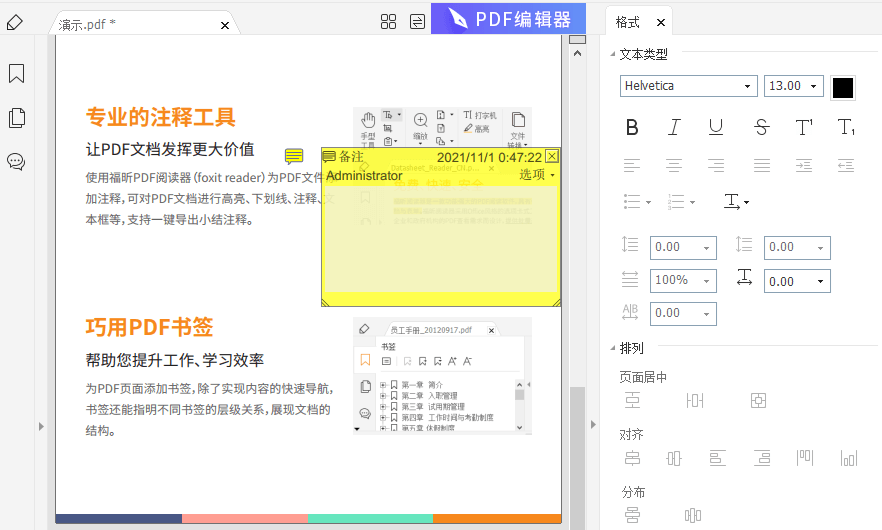
把PDF页面创建成网络链接具体步骤!
要把PDF页面创建成网络链接,可以按照以下步骤操作:
1. 打开福昕PDF阅读器软件。
2. 在菜单栏中选择“编辑”选项。
3. 在下拉菜单中选择“链接”选项。
4. 在弹出的对话框中,选择“创建链接”选项。
5. 在PDF页面上选择要创建链接的区域。
6. 在链接属性对话框中,选择“网页”选项。
7. 输入要链接的网页地址。
8. 点击“确定”按钮,完成链接创建。
9. 如果需要修改链接属性,可以再次选择链接区域,右键点击并选择“编辑链接”选项。
10. 在链接属性对话框中,可以修改链接的网页地址和其他属性。
11. 点击“确定”按钮,保存修改。
通过以上步骤,就可以将PDF页面创建成网络链接,方便用户在阅读PDF时直接访问相关网页内容。
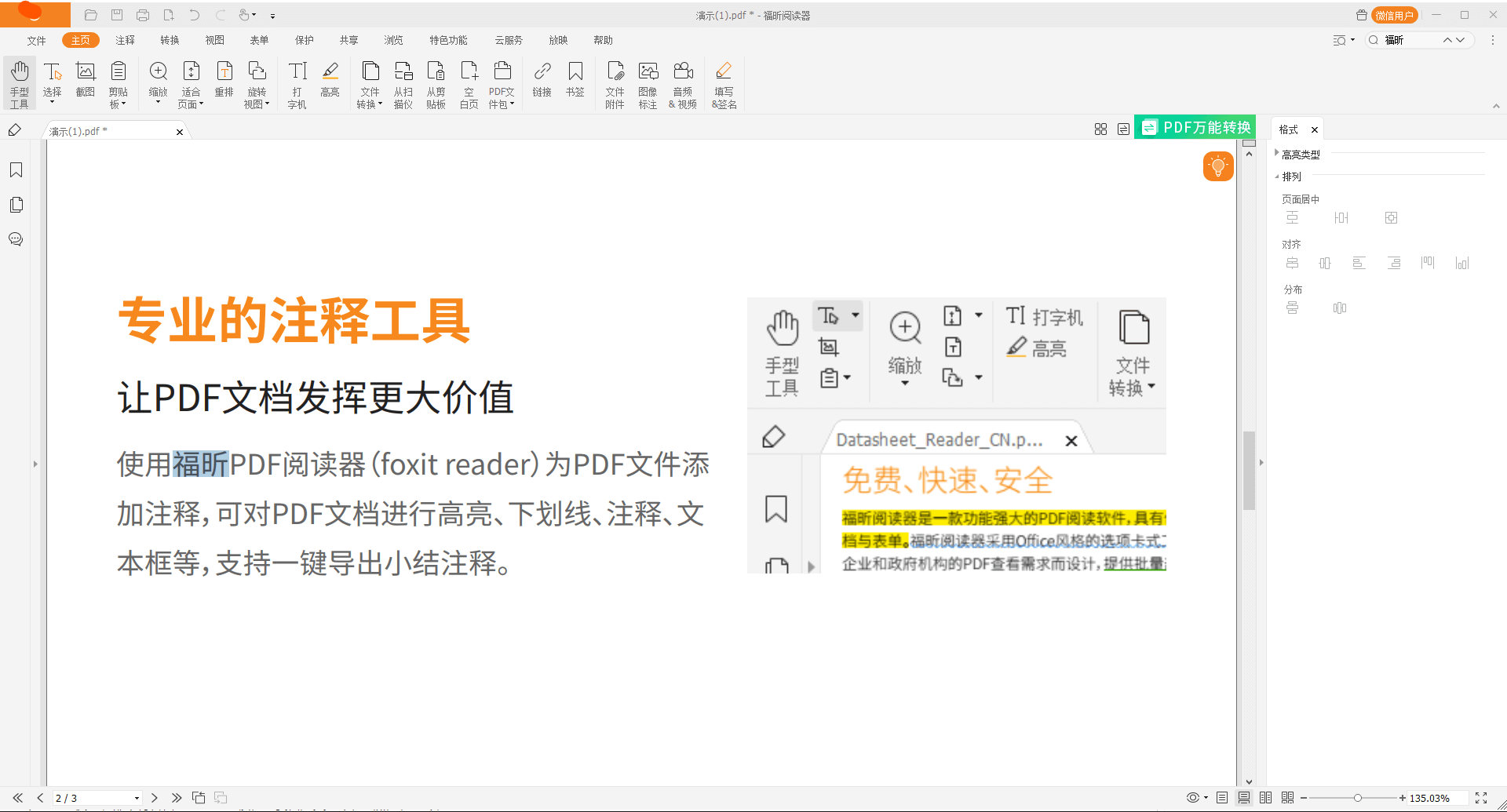
福昕PDF阅读器能够将PDF页面创建成网络链接。通过该功能,用户可以方便地在PDF文档中添加超链接,实现页面之间的跳转或者跳转到其他网页。这样一来,用户阅读PDF文件时可以更加便捷地浏览相关内容,提高工作效率。这个工具还支持自定义链接样式和设置链接属性,使得链接更加美观和易于识别。这个工具的“把PDF页面创建成网络链接”功能为用户提供了更加便捷、高效的阅读体验。

 免费下载
免费下载

